يتيح YouTube في وضع ملء الشاشة التمرير لأسفل للوصول إلى التعليقات
أضاف الفريق الذي يقف وراء الخدمة خيار "التمرير للحصول على التفاصيل" الجديد لمشغل الويب لمقاطع الفيديو بملء الشاشة. يستخدم معظمنا موقع استضافة الفيديو الأكثر شهرة في العالم ، لذلك ينبغي أن يرحب العديد من المستخدمين بهذا التغيير.
مع الميزة الجديدة ، ليس من الضروري ترك وضع ملء الشاشة لمشاهدة التعليقات أو وصف الفيديو. سيتمكن المستخدم من التمرير إلى قسم التعليقات ، والاطلاع على وصفه ومقاطع الفيديو ذات الصلة ، والعودة إلى صورة الفيديو دون الخروج من عرض ملء الشاشة.
إليك كيفية رؤية هذه الميزة أثناء العمل.
- افتح متصفحك المفضل.
- انتقل إلى YouTube وابدأ في تشغيل أي مقطع فيديو تريده.
- انقر فوق زر ملء الشاشة أو اضغط على مفتاح F11 للانتقال إلى وضع ملء الشاشة.
- سترى خيار "التمرير للحصول على التفاصيل" في الحافة السفلية من الشاشة. انقر فوقه أو قم بالتمرير لأسفل باستخدام عجلة الماوس لمشاهدة التعليقات.
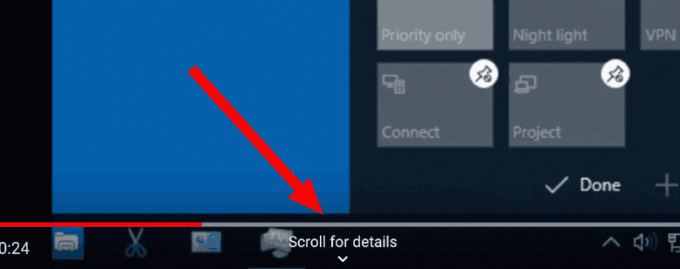
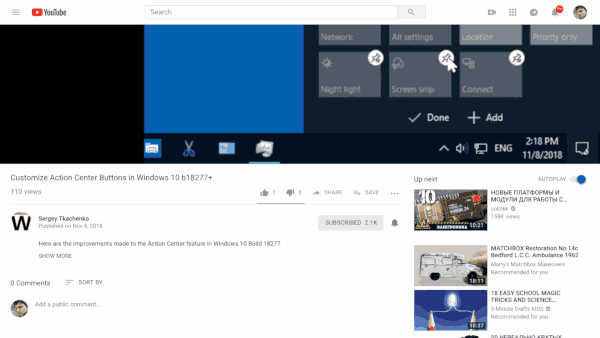
- قم بالتمرير لأعلى للعودة إلى الفيديو.
هذا كل شيء.
نصيحة: كما قد تتذكر ، قبل حوالي عام ، طرح الفريق المسؤول عن خدمة YouTube تصميمًا جديدًا للخدمة ، والذي يعمل بشكل جيد في متصفح Chrome. يختلف أداءه تمامًا في المتصفحات الأخرى مثل Firefox و Edge. يستخدم التصميم الجديد ترميزًا خاصًا مدعومًا في محرك Blink الخاص بـ Chrome فقط ، مما يتسبب في حدوث مشكلات في الأداء مع المتصفحات الحديثة الأخرى.
انظر كيف تسريع YouTube في Microsoft Edge و Firefox.

